浙江大学微机原理实验指导书
微机原理实验指导书
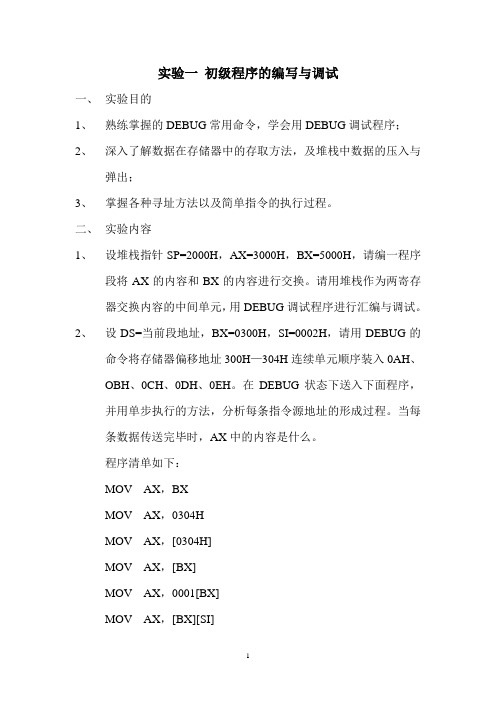
实验一初级程序的编写与调试一、实验目的1、熟练掌握的DEBUG常用命令,学会用DEBUG调试程序;2、深入了解数据在存储器中的存取方法,及堆栈中数据的压入与弹出;3、掌握各种寻址方法以及简单指令的执行过程。
二、实验内容1、设堆栈指针SP=2000H,AX=3000H,BX=5000H,请编一程序段将AX的内容和BX的内容进行交换。
请用堆栈作为两寄存器交换内容的中间单元,用DEBUG调试程序进行汇编与调试。
2、设DS=当前段地址,BX=0300H,SI=0002H,请用DEBUG的命令将存储器偏移地址300H—304H连续单元顺序装入0AH、OBH、0CH、0DH、0EH。
在DEBUG状态下送入下面程序,并用单步执行的方法,分析每条指令源地址的形成过程。
当每条数据传送完毕时,AX中的内容是什么。
程序清单如下:MOV AX,BXMOV AX,0304HMOV AX,[0304H]MOV AX,[BX]MOV AX,0001[BX]MOV AX,[BX][SI]MOV AX,0001[BX][SI]HLT3、设AX=0002H,编一个程序段将AX的内容乘10,要求用移位的方法完成。
三、实验要求1、实验前要做好充分准备,包括汇编程序清单、调试步骤、调试方法,对程序结果的分析等。
2、本实验要求在PC机上完成。
3、本实验只要求在DEBUG调试程序状态下进行,包括汇编程序,调试程序,执行程序。
4、编程提示:(1)、实验内容1将两个寄存器内容进行交换时,必须有一个中间寄存器才能进行内容的交换。
如果用堆栈作为中间存储单元,必须遵循先进后出的原则。
(2)、实验内容2[1] 其中数据段寄存器中的段地址为进入DEBUG状态后系统自动分配的段地址。
[2] SI和BX的初值可在DEBUG的状态下,用R命令装入,也可以在程序中用指令来完成。
[3] 用T命令执行程序,可进行单步跟踪执行,每执行一条指令就可以看到各寄存器的状态,也可用R命令直接调出寄存器,来检查各寄存器内容是否正确。
微机原理实验指导书(软件)
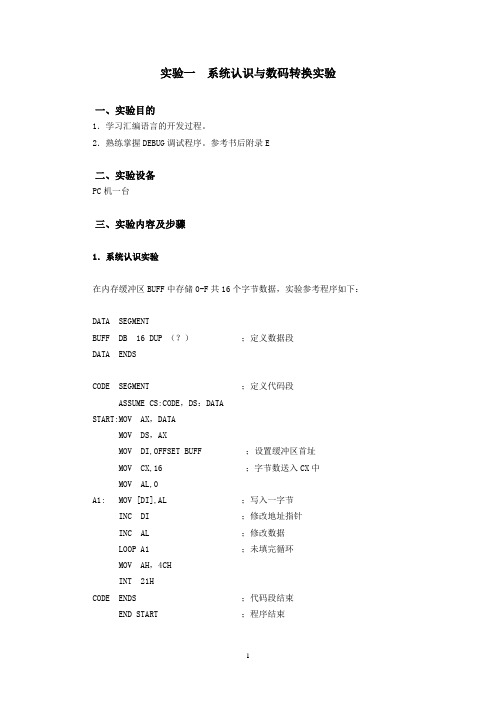
实验一系统认识与数码转换实验一、实验目的1.学习汇编语言的开发过程。
2.熟练掌握DEBUG调试程序。
参考书后附录E二、实验设备PC机一台三、实验内容及步骤1.系统认识实验在内存缓冲区BUFF中存储0-F共16个字节数据,实验参考程序如下:DATA SEGMENTBUFF DB 16 DUP (?);定义数据段DATA ENDSCODE SEGMENT ;定义代码段ASSUME CS:CODE,DS:DATASTART:MOV AX,DATAMOV DS,AXMOV DI,OFFSET BUFF ;设置缓冲区首址MOV CX,16 ;字节数送入CX中MOV AL,0A1: MOV [DI],AL ;写入一字节INC DI ;修改地址指针INC AL ;修改数据LOOP A1 ;未填完循环MOV AH,4CHINT 21HCODE ENDS ;代码段结束END START ;程序结束实验步骤:(1)把实验用的相关软件拷贝到PC机中,比如D盘的HUIBIAN文件夹(D:\HUIBIAN)。
(2)进入DOS环境(开始\程序\附件\‘C:\命令提示符’),进入路径D:\HUIBIAN。
(3)编辑,启动编辑软件EDIT,输入源程序,检查无误后存盘,如文件名11.ASM。
(4)汇编,即键入MASM 11.ASM回车,通过后应生成文件11.OBJ。
(5)连接,即键入LINK 11.OBJ回车,通过后应生成文件11.EXE。
(6)调试,即键入DEBUG 11.EXE,进入调试软件DEBUG来调试源程序。
DEBUG的用法可参考教材的附录E。
(7)运行程序,观察结果是否正确。
2.数码转换实验将十进制数的ASCⅡ码转换为BCD码。
设五位十进制数的ASCⅡ码已存放在内存缓冲区BUF1中,转换为 BCD 码后,再分别存入内存缓冲区BUF2中。
提示:一字节ASCⅡ码取其低四位即变为BCD码。
实验程序如下:DATA SEGMENTBUF1 DB 31H,32H,33H,34H,35H ;定义数据段BUF2 DB 5 DUP (?)DATA ENDSCODE SEGMENTASSUME CS:CODE,DS:DATASTART: MOV AX,DATAMOV DS,AXMOV CX, 5 ;循环计数器赋初值MOV SI,OFFSET BUF1 ;ASCⅡ码首址MOV DI,OFFSET BUF2 ;BCD码首址A1: MOV AL,[SI] ;送ASCⅡ码至ALCMP AL,3AH ;比较AL与3AJAE A2 ;大于3A则转A2SUB AL,30H ;小于3A则取ASCⅡ码低4位JB A2 ;小于30则转A2MOV [DI],AL ;保存结果A2: INC SIINC DILOOP A1MOV AH,4CHINT 21HCODE ENDSEND START实验步骤(1)输入源程序,进行汇编、连接。
《微机原理实验指导书》2015
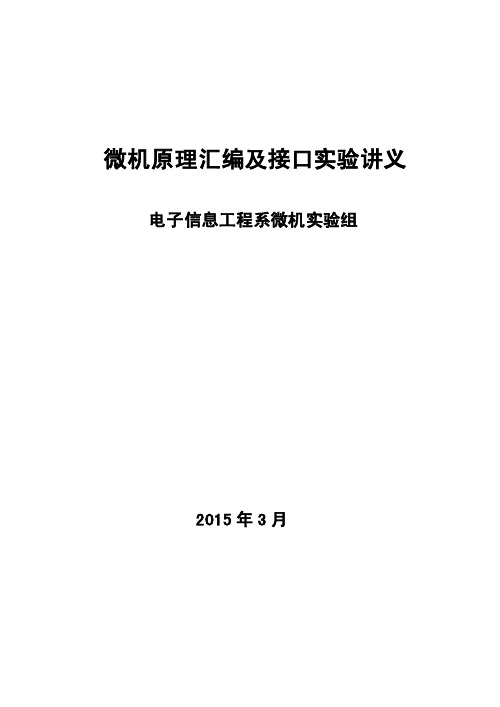
微机原理汇编及接口实验讲义电子信息工程系微机实验组2015年3月目录实验一寻址方式和汇编语言程序上机调试步骤 (1)实验二循环程序设计 (2)实验三子程序调用程序设计 (3)实验四 DOS系统功能调用 (4)实验五接口实验预备知识 (5)实验六简单的输出接口 (9)实验七简单的输入接口 (11)实验八数码管动态显示实验 (13)实验九可编程并行接口8255实验 (15)实验十可编程计数/定时器8253实验 (16)实验十一可编程中断控制器8259实验 (17)实验十二微机接口综合实验(上机测验)集成电路内部原理及管脚图 (21)实验一寻址方式和汇编语言程序上机调试步骤一、实验目的1、掌握在HQFC环境下8086的寻址方式。
2、掌握在HQFC环境下汇编语言程序上机步骤及调试过程。
3、掌握连续执行、单步执行、跳过执行及设置断点的方法。
4、掌握连续执行、单步执行过程中如何查寄存器、存储器、堆栈中的数据。
二、实验内容1、在HQFC环境下单步执行下列指令,查看每条指令的执行过程,随时查看寄存器、存储器、堆栈及反汇编窗口并记录执行结果,查看、记录每条指令的操作码和操作数,查看、记录所有指令的反汇编结果。
code segmentassume cs:codestart: mov ax,1234hmov bx,4321hadd ax,bxmov cx,axpush cxpop dxloop: jmp loopcode endsend start将3、4语句1234h、4321h改为1234、4321后再执行程序,观察结果寄存器窗口,说明变化原因。
在语句PUSH CX设置断点,连续执行后查看结果,说明设置断点对程序调试有何作用?2、在数据段X单元存放有数据42,Y单元存放有数据-43,编程求这两数之和,并把结果存放到S单元,编写出完整程序,上机调试,查看、记录执行结果。
3、已知数据段X单元存放的数据为10H,编程将该数据左移四位后存放到Y单元,编写出完整程序,上机调试,查看、记录执行结果。
微机原理实验实验指导书2015
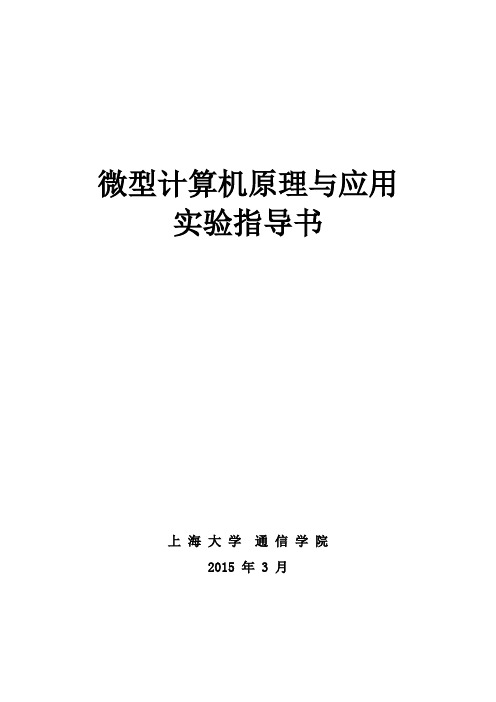
微型计算机原理与应用实验指导书上海大学通信学院2015 年 3 月实验一8051单片机简单编程与调试一、实验目的通过简单小程序的输入和调试,熟悉并掌握Keil 的使用。
学会Proteus与Keil的整合调试。
二、实验基本要求建立三个项目,分别输入存储块清零、二进制BCD码及二进制ASCII码转换的汇编源程序,并进行仿真调试。
画出实验程序的流程框图。
三、实验步骤采用Keil Cx51 开发8051单片机应用程序一般需要经过下面几个步骤:1、在 Vision2集成开发环境中创建一个新项目(Project),并为该项目选定合适的单片机CPU器件。
在菜单栏中选择“Project” →“New Project”,弹出“Create New Project”对话框,选择目标路径,在“文件名”栏中输入项目名后,单击“保存(S)”按钮,弹出“Selecte Device for Target”对话窗口。
在此对话窗口的“Data base”栏中,单击“Atmel”前面的“+”号,或者直接双击“Atmel”,在其子类中选择“AT89C51”,确定CPU类型。
如图所示。
点击“确定”按钮后,弹出如下的对话框如果是进行汇编语言编程选择“否”。
2、利用μVision2的文件编辑器编写C语言(或汇编语言)源程序文件,并将文件添加到项目中去。
一个项目可以包含多个文件,除源程序文件外还可以有库文件或文本说明文件。
在μVision2的菜单栏中选择“File”→“New”命令,新建文档,然后在菜单栏中选择“File” →“Save”命令,保存此文档,这时会弹出“Save As”对话窗口,在“文件名(N)”一栏中,为此文本命名,注意要填写扩展名“.asm”。
单击“保存(S)”按钮,这样在编写汇编代码时,Keil会自动识别汇编语言的关键字,并以不同的颜色显示,以减少输入代码时出现的语法错误。
程序编写完后,再次保存。
在Keil中“Project Workspace”子窗口中,单击“Target 1”前面的“+”号,展开此目录。
微机原理与接口技术实验指导书
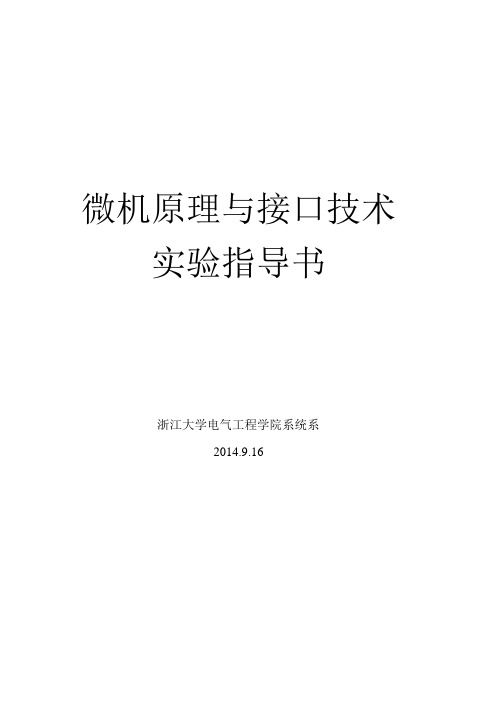
微机原理与接口技术实验指导书浙江大学电气工程学院系统系2014.9.16概述单片机实验系统主要由计算机、单片机仿真器、实验系统板及仿真软件几部分组成。
其中计算机主要承担源程序的编辑、编译以及将编译通过后所生成的后缀名为HEX的机器码文件,通过RS—232串行口下载给仿真器,同时也可在计算机上直接模拟运行源程序来进行调试,包括单步执行、设置断点、跟踪显示、连续运行及查看各种寄存器内容等等。
在联机调试软件的支持下还可对单片机及仿真器内部的各种寄存器,存储器,PC指针和特殊功能寄存器直接进行修改或赋值。
仿真器采用M ICETEK公司的EasyProbe8052F仿真器,该仿真器是目前较为常用且功能较强的一种开发装置。
实验系统板由外部中断信号、计数脉冲输出、串行显示、A/D转换器、并行输入/输出电路所组成。
主要用于完成中断及并行输出、定时/计数器中断及外部信号计数、串行通讯及串行显示实验、A/D转换、液晶屏显示等多项基本的单片机的接口实验。
仿真软件由WA VE的编辑软件及MICETEK公司的EasyProbe8052F仿真软件组成。
上述软件均在WINDOWS环境下运行。
上述设备及应用软件的具体功能在下列论述中再详细说明实验一上机操作一、实验目的1、了解Micetek仿真器的一般上机操作规程。
2、掌握编辑软件(WA VE)及仿真软件EeasyProbe/SLD的使用方法。
3、结合线路图,掌握串行模式0下的八段LED显示器的显示方法。
4、重点掌握源程序的基本调试方法如怎么样设置单步、设置断点运行程序及如何观察程序运行结果等。
5、读懂例程中的LED显示子程序,重点是字形变换部分。
二、实验内容将例行程序MCS51_6.txt输入、编译、下载、运行后观察运行结果。
MCS51_6文件路径:C:\Documents and Settings\Administrator\My Documents\单片机实验相关软件及指导书目录下三、实验报告要求1. 写出调试通过后的.LST文件,并加以注释。
微机原理及接口技术实验指导书

第一部分软件程序设计(共8学时)一、实验环境wave 6000简介1、环境设置图 1 仿真器设置a图 2 仿真器设置b图 3 勾选使用伟福软件模拟器图 4 语言设置图5 目标文件设置2、①新建文件图6 新建文件②打开已有文件图7 打开文件双击选择要打开的文件即可。
3、文件保存:文件名为英文字母,不超过8个字符,扩展名为ASM,保存在C:\WA VE6000下,注意保存路径中不能出现中文字符。
图8 保存文件4、源程序的汇编链接及程序调试①源程序输入完毕或打开已有文件后,单击图标程序进入编译链接状态,若程序无语法错误,则显示:图9 汇编链接状态a程序中出现语法错误时的编译结果是:图10 汇编链接状态b双击错误处即可定位到出现错误的语句上,图11 汇编链接状态及错误定位错误语句逐句修改后,再重新编译连接,直到通过编译。
②程序调试:方法有:复位(CTRL-F2)设置断点(CTR+F8)、跟踪(F7)、单步运行(F8)、连续运行(CTR+F9)等方法。
断点的设置和取消:光标置预设断点行,按CTRL_F8,即可,在已设断点行再次按下CTRL_F8即可取消断点设置。
图12 设置断点后的情况③实验结果查看可以通过查看寄存器内容、数据段内容、观察窗口内容、DOS显示结果等判断程序执行是否正常。
图13 设置观察窗口图14 数据段内容查看图15 查看DOS显示结果图16 查看寄存器内容软件实验一实验内容在数据区定义字母数字串,分别统计数字、大写字母、小写字母个数,分别存放在SHUZI、DAXIE、XIAOXIE单元中。
多次统计,记录统计结果。
实验要求在熟悉wave 6000编程环境的基础上,完成上述源程序的输入、汇编、修改、运行等实验步骤,直到程序执行得到正确结果为止。
熟练掌握单步运行、断点设置、自动运行、寄存器内容,数据区内容查看等程序调试技术。
软件实验二实验内容将内存区定义的字母数字串的统计结果以16进制形式显示出来,显示格式为:The Nembers of Digital is:XXHThe Nembers of Capital Letters is:XXHThe Nembers of Small Letters is:XXH程序要求:1、二进制转十六进制并显示的功能由BTOHDSP实现2、回车换行用CRLF宏指令实现3、字符H的显示用OUTPUT宏指令实现4、提示信息的显示用宏INOUT宏指令实现实验要求:调试程序,直到正确实现所要求的功能。
《微机原理及应用》实验指导书(jian)

实验守则1.学生应按照课程教学计划,准时上实验课,不得迟到早退。
2.实验前认真阅读实验指导书,明确实验目的、步骤、原理,预习有关的理论知识,并接受实验教师的提问和检查。
3.进入实验室必须遵守实验室的规章制度。
不得高声喧哗和打闹,不准抽烟、随地吐痰和乱丢杂物。
4.做实验时必须严格遵守仪器设备的操作规程,爱护仪器设备,节约使用材料,服从实验教师和技术人员指导。
未经许可不得动用与本实验无关的仪器设备及其它物品。
5.实验中要细心观察,认真记录各种实验数据。
不准敷衍,不准抄袭别组数据,不得擅自离开操作岗位。
6.实验时必须注意安全,防止人身和设备事故的发生。
若出现事故,应立即切断电源,及时向指导教师报告,并保护现场,不得自行处理。
7.实验完毕,应主动清理实验现场。
经指导教师检查仪器设备、工具、材料和实验记录后方可离开。
8.实验后要认真完成实验报告,包括分析结果、处理数据、绘制曲线及图表。
在规定时间内交指导教师批改。
9.在实验过程中,由于不慎造成仪器设备、器皿、工具损坏者,应写出损坏情况报告,并接受检查,由领导根据情况进行处理。
10.凡违反操作规程,擅自动用与本实验无关的仪器设备、私自拆卸而事故和损失的,肇事者必须写出书面检查,视情节轻重和认识程度,按章程予以赔偿。
11.学生进入开放实验室做实验时,应遵守学校开放实验室的相关规定和程序。
2012年3月DICE-8086K系统安装与使用(一)键盘监控程序的功能和操作方法系统一经接通电源,数码管上显示监控提示符“P.”。
1. 键盘显示系统配备6位LED显示器,左边4位显示地址,右边2位显示该地址内容。
系统具有24个注塑键盘,左边l6个是数字键,右边8个是功能键。
在键盘监控状态下用户可以通过一组键命令完成下列操作·读写寄存器内容·读写存储器内容·EPROM传送·断点设置/清除·通过单步、断点、连续等功能来调试运行实验程序。
浙江大学微机原理实验指导书
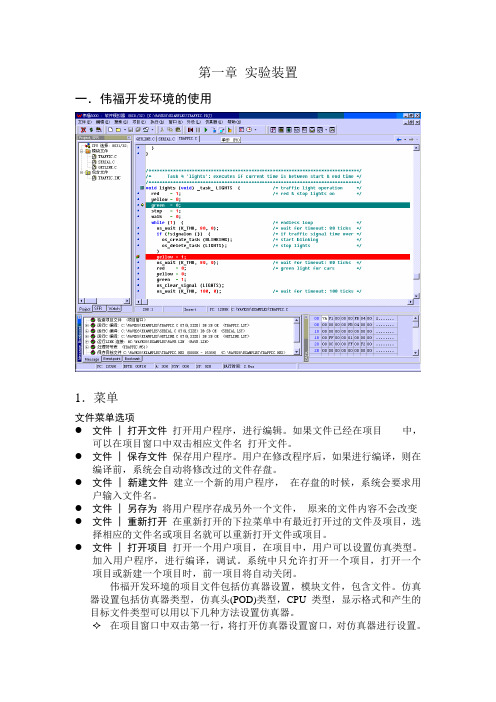
第一章实验装置一.伟福开发环境的使用1.菜单文件菜单选项●文件 | 打开文件打开用户程序,进行编辑。
如果文件已经在项目中,可以在项目窗口中双击相应文件名打开文件。
●文件 | 保存文件保存用户程序。
用户在修改程序后,如果进行编译,则在编译前,系统会自动将修改过的文件存盘。
●文件 | 新建文件建立一个新的用户程序,在存盘的时候,系统会要求用户输入文件名。
●文件 | 另存为将用户程序存成另外一个文件,原来的文件内容不会改变●文件 | 重新打开在重新打开的下拉菜单中有最近打开过的文件及项目,选择相应的文件名或项目名就可以重新打开文件或项目。
●文件 | 打开项目打开一个用户项目,在项目中,用户可以设置仿真类型。
加入用户程序,进行编译,调试。
系统中只允许打开一个项目,打开一个项目或新建一个项目时,前一项目将自动关闭。
伟福开发环境的项目文件包括仿真器设置,模块文件,包含文件。
仿真器设置包括仿真器类型,仿真头(POD)类型,CPU类型,显示格式和产生的目标文件类型可以用以下几种方法设置仿真器。
✧在项目窗口中双击第一行,将打开仿真器设置窗口,对仿真器进行设置。
✧按鼠标右键,在弹出菜单中选择[仿真器设置]。
✧主菜单| 仿真器| 仿真器设置。
加入模块文件✧按鼠标右键,在弹出菜单中选择[加入模块文件]✧主菜单| 项目| 加入模块文件加入包含文件✧按鼠标右键,在弹出菜单中选择[加入包含文件]✧主菜单项目|加入包含文件用户可以将以前单文件方式仿真转为WINDOWS下的项目方式进行仿真✧主菜单文件|新建项目,在新建项目时,前一个项目自动关闭。
✧加入模块文件时,选择要调试的程序文件名,将文件加入项目。
✧将项目存盘。
✧编译,运行,调试项目。
●文件 | 保存项目将用户项目存盘。
用户在编译项目时,自动存盘。
注意:当用项目仿真时,系统要求项目文件,模块文件,包含文件在同一个目录(文件夹)下。
●文件 | 新建项目当用户开始新的任务时,应新建一个项目,在项目中,设置所用仿真器类型,POD类型,加入用户程序(模块)。
- 1、下载文档前请自行甄别文档内容的完整性,平台不提供额外的编辑、内容补充、找答案等附加服务。
- 2、"仅部分预览"的文档,不可在线预览部分如存在完整性等问题,可反馈申请退款(可完整预览的文档不适用该条件!)。
- 3、如文档侵犯您的权益,请联系客服反馈,我们会尽快为您处理(人工客服工作时间:9:00-18:30)。
第一章实验装置一.伟福开发环境的使用1.菜单文件菜单选项●文件 | 打开文件打开用户程序,进行编辑。
如果文件已经在项目中,可以在项目窗口中双击相应文件名打开文件。
●文件 | 保存文件保存用户程序。
用户在修改程序后,如果进行编译,则在编译前,系统会自动将修改过的文件存盘。
●文件 | 新建文件建立一个新的用户程序,在存盘的时候,系统会要求用户输入文件名。
●文件 | 另存为将用户程序存成另外一个文件,原来的文件内容不会改变●文件 | 重新打开在重新打开的下拉菜单中有最近打开过的文件及项目,选择相应的文件名或项目名就可以重新打开文件或项目。
●文件 | 打开项目打开一个用户项目,在项目中,用户可以设置仿真类型。
加入用户程序,进行编译,调试。
系统中只允许打开一个项目,打开一个项目或新建一个项目时,前一项目将自动关闭。
伟福开发环境的项目文件包括仿真器设置,模块文件,包含文件。
仿真器设置包括仿真器类型,仿真头(POD)类型,CPU类型,显示格式和产生的目标文件类型可以用以下几种方法设置仿真器。
✧在项目窗口中双击第一行,将打开仿真器设置窗口,对仿真器进行设置。
✧按鼠标右键,在弹出菜单中选择[仿真器设置]。
✧主菜单| 仿真器| 仿真器设置。
加入模块文件✧按鼠标右键,在弹出菜单中选择[加入模块文件]✧主菜单| 项目| 加入模块文件加入包含文件✧按鼠标右键,在弹出菜单中选择[加入包含文件]✧主菜单项目|加入包含文件用户可以将以前单文件方式仿真转为WINDOWS下的项目方式进行仿真✧主菜单文件|新建项目,在新建项目时,前一个项目自动关闭。
✧加入模块文件时,选择要调试的程序文件名,将文件加入项目。
✧将项目存盘。
✧编译,运行,调试项目。
●文件 | 保存项目将用户项目存盘。
用户在编译项目时,自动存盘。
注意:当用项目仿真时,系统要求项目文件,模块文件,包含文件在同一个目录(文件夹)下。
●文件 | 新建项目当用户开始新的任务时,应新建一个项目,在项目中,设置所用仿真器类型,POD类型,加入用户程序(模块)。
●文件 | 关闭项目关闭当前项目,如果用户不想用项目方式调试单个程序,就要先关闭当前项目。
●文件 | 项目另存为将项目换名存盘,此方法只是将项目用另一个名字,而不会将项目中的模块和包含文件换成另一个名字存盘。
如果想将整个项目及模块存到另一个地方,请用复制项目方法。
编辑菜单选项(E)●编辑 | 撤消键入取消上一次操作●编辑 | 重复键入恢复被取消的操作●编辑 | 剪切删除选定的正文,删除的内容被送到剪贴板上●编辑 | 复制将选定的内容,复制到剪贴板上●编辑 | 粘帖将剪贴板的内容插入光标位置●编辑 | 全选选定当前窗口所有内容。
搜索菜单选项(S)●搜索 | 查找在当前窗口中查找符号,字串。
可以指定区分大小写方式,全字匹配方式,可以向上/向下查找。
●搜索 | 在文件中查找可以在指定的一批文件中查找某个关键字。
●搜索 | 替换在当前窗口查找相应文字,并替换成指定的文字,可以指定区分大小写方式和全字匹配方式查找,可以在指定处替换,也可以全部替换。
●搜索 | 查找下一个查找文字符号下一次出现的地方●搜索 | 项目中查找在项目所有模块(文件)中查找符号,字串。
在项目所包含的文比较多时,用此方法可以很方便地查到字串在什么地方出现。
●搜索 | 转到指定行将光标转到程序的某一行。
●搜索 | 转到指定地址/标号将光标转到指定地址或标号所在的位置。
●搜索 | 转到当前PC所在行将光标转到PC所在的程序位置。
项目(P)●项目 | 编译编译当前窗口的程序。
如有错误,系统将会指出错误所在的位置。
●项目 | 全部编译全部编译项目中所有的模块(程序文件),包含文件。
如有错误系统会指出错误所在位置。
●项目 | 装入OMF文件建好项目后,无须编译,直接装入在其它环境中编译好的调试信息,在伟福环境中调试。
●项目 | 加入模块文件在当前项目中添加一个模块。
●项目 | 加入包含文件在当前项目中添加一个包含文件执行(R)●执行 | 全速执行运行程序●执行 | 跟踪跟踪程序执行的每步,观察程序运行状态。
●执行 | 单步单步执行程序,与跟踪不同的是,跟踪可以跟踪到函数或过程的内部,而单步执行则不跟踪到程序内部。
●执行 | 执行到光标处程序从当前PC位置,全速执行到光标所在的行。
如果光标所在行没有可执行代码。
则提示“这行没有代码”●执行 | 暂停暂停正在全速执行的程序。
●执行 | 复位终止调试过程,程序将被复位。
如果程序正在全速执行,则应先停止。
●执行 | 设置PC将程序指针PC,设置到光标所在行。
程序将从光标所在行开始执行。
●执行 | 自动单步跟踪/单步模仿用户连续按F7或F8单步执行程序。
●执行 | 设置/取消断点将光标所在行设为断点,如果该行原来已为断点,则取消该断点。
所有断点通过断点窗口进行管理。
四种方法可以在光标处设置断点➢将光标移到编辑窗口内,行左边的空白处,光标变成“手指圆”箭头,单击鼠标左键,可以设置/取消断点。
➢使用Ctrl-F8快捷键,可以在光标所在行设置/取消断点➢右击鼠标,弹出菜单,选择设置/取消断点➢主菜单执行/设置取消断点,也可以用Alt-R / B 菜单快捷设置取消断点●执行 | 清除全部断点清除程序中所有的断点。
让程序全速执行窗口(W)菜单选项●窗口 | 刷新刷新打开的所有窗口,及窗口里的数据。
●窗口 | 项目窗口打开项目窗口,以便在项目中加入模块或包含文件。
(图:项目窗口)●窗口 | 信息窗口显示系统编译输出的信息。
如果程序有错,会以图标形式指出,表示错误,表示警告,表示通过。
在编译信息行会有相关的生成文件,双击鼠标左键,或击右键在弹出菜单中选择“打开”功能,可以打开相关文件。
如果有编译错误,双击左键,可以在源程序中指出错误所在行,有时前一行或后一行程序有错,会造成当前行编译不通过。
而将错误定位在本行,所以如果发现了错误,但在本行没有发现错误,可以查查本行上下的程序。
●窗口 | CPU窗口通过CPU窗口,可以打开反汇编窗口,SFR窗口和REG窗口。
在反汇编窗口中可观察编译正确的机器码及反汇编程序,可以让你更清楚地了解程序执行过程;SFR窗口中可以观察到单片机使用的SFR(特殊功能寄存器)值和位变量的值;REG窗口为R0…R7、A、DPTR等常用寄存器的值。
反汇编窗口内为程序地址,机器码,反汇编码。
在机器码窗口内也支持点屏功能,在反汇编码处,点击寄存器,可以看到寄存器的值。
反汇编窗口的弹出菜单➢执行到光标处:使程序从当前PC值,全速执行到光标所在行,用这种方法可以在调试程序时,跳过一些不必要的指令。
将程序停到所要求的位置上。
➢转到指定地址/标号:将光标跳到某个地址或标号所在位置,以便察看相应的程序,或使用“执行到光标处”功能,也可以设置断点,将程序全速执行到相应位置。
➢转到当前PC所在行:将光标跳到PC所在行,由于在检查程序时,可能会将PC所在行移出当前窗口,用这种方法可找回PC所在行。
➢取消/设置断点:在光标所在行,设置断点,使程序全速执行到此处。
若此行已是断点,再次点击将取消该断点。
寄存器窗口的弹出菜单➢加入观察:将当前寄存器放入观察窗口,以方便随时察看。
➢修改:修改当前寄存器值。
在程序执行时,可以用这种方法,把寄存器值改为你所指定的值,从而观察程序在此值时运行的结果。
●窗口 | 数据窗口数据窗口根据选择的CPU类型不同,名称有所不同。
51系列有以下四种数据窗口:DATA-内部数据窗口;CODE-程序数据窗口;XDATA-外部数据窗口;PDATA-外部数据窗口(页方式);BIT窗口。
以51系列为例说明数据窗口的操作方法:内部数据窗口(DATA):在内部数据窗口中可以看到CPU内部的数据值,红色的为上一步执行过程中,改变过的值。
窗口状态栏中为选中数据的地址,可以在选中的数据上直接修改数据的十六进制值,也可以用弹出菜单的修改功能,修改选中的数据值。
弹出菜单:➢修改:修改选中数据的值,可以输入十进制,十六进制,二进制的值,与直接修改不同的是,用这种方法可以输入多种格式数据,而直接修改只能输入十六进制数据。
46(十进制),2EH(十六进制),00101110B(二进制)都是有效的数据格式。
➢转到指定地址/标号:将数据地址直接转到指定的地址和标号所在的位置。
➢生成数据源码:将窗口中某段数据转换成源程序方式的数据,可以贴到你的源程序中。
➢块操作:对窗口中的数据块进行填充、移动、写文件、读入等操作。
➢显示为:选择不同的数据类型显示数据内容,可以是字节方式(BYTE),也可以是字方式(WORD,两字节),可以是长整型(LONGINT,四字节),也可以是实数型(REAL,四字节)。
这里是选择整个窗口的显示方式,如果想指定个别数据的显示方式,可以用主菜单[执行|编辑观察项]功能,选择所要选择的显示类型。
(参见编辑观察项窗口)➢显示列数:将窗口中数据以4列、8列、16列方式显示。
适应不同需要。
程序数据窗口(CODE)程序数据窗口显示的是编译后程序码,状态栏显示的是选中数据的地址,可以对在选中数据上直接修改程序数据的十六进制值,也可以对程序数据进行‘块填充’,‘块移动’操作,也可以读入一段二进制代码插入程序数据中,也可以将程序数据中的某段代码写文件中。
弹出菜单:➢修改:修改选中数据的值,可以输入十进制,十六进制,二进制的值,与直接修改不同的是,用这种方法可以输入多种格式数据,而直接修改只能输入十六进制数据。
46(十进制),2EH(十六进制),00101110B(二进制)都是有效的数据格式。
➢生成数据源码:将窗口中某段数据转换成源程序方式的数据,可以贴到你的源程序中。
➢块操作:对程序数据以块的方式进行操作。
在窗口中按往左键拖动,可以选择块。
➢块填充:将选中的块内数据值,填充为指定值。
➢块移动:将选中的块移动到指定地址。
➢读文件:读入二进制代码文件,插入的指定的地址内。
(参见‘调入目标文件’功能)➢写文件:将程序数据指定地址的一段代码写入文件。
(参见‘保存目标文件’功能)➢显示为:选择不同的数据类型显示数据内容,可以是字节方式(BYTE),也可以是字方式(WORD,两字节),可以是长整型(LONGINT,四字节),也可以是实数型(REAL,四字节)。
这里是选择整个窗口的显示方式。
●窗口 | 断点窗口通过断点窗口可以管理项目内的断点。
可以在断点窗口中直观地看到断点的行号,内容,可以通过断点迅速定位程序所在的位置。
●窗口 | 书签窗口通过书签窗口可以管理项目内的书签,在项目中迅速定位程序位置。
●窗口 | 跟踪窗口显示跟踪器捕捉到的程序执行的轨迹,其中可以看到帧号,时标,反汇编程序,对应的源程序和程序所在的文件名。
